Warum der Ton in Windows verschwindet: Gründe. Zischen, Rauschen, Knistern und andere Fremdgeräusche in Lautsprechern und Kopfhörern – wie kann man die Ursache finden und beseitigen? Der Ton verschwindet und erscheint auf dem Computer
Bei mir Kein Ton unter Windows 7, ich habe keine Erfahrung mit der Behebung solcher Fehlfunktionen in diesem Betriebssystem, aber ich möchte unbedingt herausfinden, was falsch ist, und das Problem selbst beheben. Sie haben einen ähnlichen Artikel über Windows XP, aber leider hat er mir nicht geholfen. Denis.
Kein Ton unter Windows 7
Die Gründe für den fehlenden Ton in Windows 7 sind manchmal einfach und oft dauert es ziemlich lange, das Problem zu finden. Sehr oft geben Benutzer beim Stellen einer Frage keine vollständigen Informationen zum Problem an, sagen beispielsweise nicht, dass sie am Vortag versucht haben, den Soundtreiber zu aktualisieren, oder versucht haben, andere Soundlautsprecher an den Computer anzuschließen oder dies getan zu haben Änderungen an den Einstellungen der Registerkarte „Sound“ in der Systemsteuerung. Oder vielleicht haben Sie ein Plugin auf Ihrem Laptop installiert, um die Klangqualität der auf Ihrem System installierten Player und danach Sie zu verbessern Kein Ton unter Windows 7. Aber egal, was Ihnen passiert, Freunde, verzweifeln Sie nicht, es gibt eine Lösung für Ihr Problem und wie immer beginnen wir mit dem Einfachsten.
- Hinweis: Am Ende des Artikels gibt es optional eine Möglichkeit, mit einer für einen unerfahrenen Benutzer wenig bekannten Methode zu arbeiten: Universelles Diagnosetool für Windows 7, kann es automatisch verschiedene Probleme finden und beheben, die nicht nur auf keinen Ton zurückzuführen sind. Wir haben außerdem einen neuen Artikel veröffentlicht, in dem Sie ausführlich erfahren, wie Sie den genauen Namen Ihrer Soundkarte festlegen, Treiber dafür von der offiziellen Website herunterladen und installieren.
- Wenn Sie Windows 8 haben, lesen Sie unseren Artikel
- Wenn Ihre eingebaute Soundkarte ausgefallen ist, lesen Sie unseren Artikel.
- Wenn Sie mit der Klangqualität Ihres Laptops nicht zufrieden sind, können Sie dies tun.
Selbst sehr erfahrene Benutzer haben Situationen, in denen sie aus irgendeinem Grund die Soundlautsprecher von der Systemeinheit getrennt und es dann vergessen haben. Überprüfen Sie, ob alles sicher angeschlossen ist. Der Ausgang zum Anschluss von Audio-Lautsprechern ist grün markiert.
Sie können die Funktionsfähigkeit der Tonlautsprecher überprüfen, indem Sie Kopfhörer an den Tonausgang anschließen. Wenn Ton zu hören ist, sind die Lautsprecher defekt. Wenn in Windows 7 außerdem kein Ton zu hören ist, müssen Sie zum Geräte-Manager gehen und darauf achten, ob sich neben dem Eintrag „Soundgeräte“ ein Ausrufezeichen in einem gelben Kreis befindet. Start->Systemsteuerung->Rechtsklick auf „Computer“ und im Menü „Eigenschaften“ und dann „Geräte-Manager“ auswählen. Wenn der gelbe Kreis vorhanden ist, ist Ihr Soundtreiber einfach abgestürzt und Sie müssen ihn erneut installieren.

Wie kann man das machen? Lesen Sie unseren Artikel So installieren Sie einen Soundtreiber(Link oben), aber andererseits stürzt der Soundtreiber einfach nicht ab, was bedeutet, dass einige Ihrer Aktionen zu dem Problem geführt haben, Windows 7 verfügt übrigens über einen Systemwiederherstellungsdienst, den Sie natürlich kennen , sodass Sie es in diesem Fall verwenden können.
- Hinweis: Um sich nicht den Kopf darüber zu zerbrechen, welche der zweihundert Programme und Spiele, die Sie gestern installiert haben, zu Soundproblemen geführt haben, können Sie eine einfache Systemwiederherstellung verwenden, die in Windows 7 zum Glück normalerweise für alle aktiviert ist, und ein wenig zurücksetzen .
Erst gestern haben mich meine Freunde gebeten, das Problem zu beheben, dass auf ihrem Computer kein Ton zu hören ist. Am Tag zuvor haben sie aus irgendeinem Grund zwei Multimedia-Player gleichzeitig im Internet heruntergeladen und installiert, woraufhin der Ton verloren ging. Zuerst habe ich mir die Lautsprecherlautstärkeanzeige in der Taskleiste angeschaut, um zu sehen, ob sie ganz heruntergedreht war, aber alles war in Ordnung.

Ich habe auch mit der rechten Maustaste auf die Schaltfläche „Lautsprecher“ geklickt und im Menü „Wiedergabegeräte“ ausgewählt.

Beim Punkt Dynamik gab es erwartungsgemäß ein grünes Häkchen.

Obwohl in Windows 7 manchmal kein Ton zu hören ist, zeigt das Soundfenster nur digitales Audio (S/PDIF) an.

oder es wird absolut nichts angezeigt, dann klicken Sie mit der linken Maustaste auf eine leere Stelle und es erscheint ein Menü, in dem Sie zwei Punkte „Getrennte Geräte anzeigen“ und „Getrennte Geräte anzeigen“ aktivieren müssen.

und wir sehen sofort unsere Lautsprecher, klicken Sie mit der rechten Maustaste darauf und wählen Sie Aktivieren.

Dasselbe machen wir auch mit Kopfhörern, dann „Anwenden“ und „OK“.

Es ist seltsam, aber für meine Freunde wurden im Soundfenster Lautsprecher mit einem grünen Häkchen angezeigt und im Gerätemanager gab es ein funktionierendes Soundgerät mit Unterstützung für NVIDIA High Definition Audio

Alles deutete darauf hin, dass der Ton in Ordnung war. Ich habe Kopfhörer mitgebracht und diese an den Tonausgang auf der Rückseite der Systemeinheit angeschlossen und darauf geachtet, dass tatsächlich kein Ton zu hören ist, die Tonlautsprecher also auch funktionieren.
Das Erste in diesem Fall ist, dass der Treiber des Audiogeräts möglicherweise beschädigt ist oder nicht richtig funktioniert. Das bedeutet, dass Sie zum Geräte-Manager gehen und versuchen müssen, den Treiber zu aktualisieren, was nicht immer hilft. In diesem Fall müssen Sie ihn vollständig aktualisieren Entfernen Sie alle Audiogeräte aus dem System.



Nachdem der Vorgang im Betriebssystem ausgeführt wurde, hörten meine Freunde Geräusche. In diesem Fall können Sie übrigens auch auf eine Systemwiederherstellung und natürlich eine komplette Neuinstallation des Treibers zurückgreifen.
Ein anderes Mal gab es ein anderes Problem, eine Person installierte Windows 7 auf ihrem Computer, alles würde gut sein, aber es gab keinen Ton, es gab beredte Informationen im Gerätemanager.

In solchen Fällen benötigen Sie eine Diskette mit Treibern für das Motherboard, die beim Kauf Ihres Computers mitgeliefert wurde. Auf dieser Diskette müssen Sie prüfen, ob die Treiber darauf für Windows 7 geeignet sind. Ob die Treiber auf der Diskette dafür bestimmt sind Windows XP sollten Sie natürlich nicht installieren, Sie müssen online gehen und native Treiber für Ihre Soundkarte auf der offiziellen Website herunterladen.
Wie das geht, wird im Artikel ausführlich und Schritt für Schritt beschrieben. Für einen unerfahrenen Benutzer stellt oft nicht nur die Suche nach Treibern, sondern auch die korrekte Bestimmung des Gerätenamens ein Problem dar, daher rate ich Ihnen dennoch, unserem Link zu folgen und den Artikel zu lesen. Wenn Sie immer noch keinen Treiber für Windows 7 finden, aber ein Installationspaket mit Treibern für Windows XP haben, können Sie versuchen, es im Kompatibilitäts-Fehlerbehebungsmodus zu installieren, aber ich sage Ihnen, Freunde, das ist nicht ganz so Die beste Option.



Es kommt vor, dass der Grund für den fehlenden Ton überhaupt nicht gefunden werden kann; wenn die eingebaute Audiokarte ausfällt, kann es sein, dass im Gerätemanager ein roter Kreis mit einem Kreuz daneben steht oder gar nichts In diesem Fall entscheiden sich viele dafür, das Betriebssystem komplett neu zu installieren und es dann auf den Soundkartentreibern zu installieren. Wenn in diesem Fall der Ton nicht angezeigt wird, müssen Sie nur eine separat installierte PCI-Schnittstellen-Soundkarte kaufen und installieren. Es empfiehlt sich, es zusammen mit einer Diskette mit Treibern speziell für Ihr Windows 7-64bit oder 32bit zu kaufen. Sie müssen außerdem wissen, dass unmittelbar nach dem Einbau einer separaten PCI-Soundkarte in die Systemeinheit die integrierte in den meisten Fällen im BIOS deaktiviert werden muss, da sonst der Ton nicht angezeigt wird. Viele Menschen legen keinen Wert darauf, und das umsonst. High Definition Audio sollte auf Deaktiviert eingestellt sein.
Eine einfache Soundkarte mit PCI-Schnittstelle ist überhaupt nicht teuer, etwa 100-200 Rubel, und ich habe sie zum Beispiel immer bei mir. Erste Anzeichen für einen Ausfall der integrierten Soundkarte sind gelegentlich fehlender oder minderwertiger Ton. Dies bedeutet, dass es an der Zeit ist, sie durch eine in Form einer Erweiterungskarte installierte Karte zu ersetzen.
Übrigens unterscheiden sich einzelne Soundkarten mit PCI-Schnittstelle, zum Beispiel Sound Blaster von Creative Technology, im Wesentlichen um eine sehr hochwertige und professionelle Lösung, kosten aber ab zweitausend Rubel.

Bedenken Sie jedoch, dass Ihre Nachbarn dies möglicherweise missverstehen und zu dem Schluss kommen, dass Sie tatsächlich mit einem Kalaschnikow-Sturmgewehr auf Häuser schießen, wenn Sie über eine solche Karte sowie ein gutes Audiosystem verfügen und sich in einem Spiel dafür entscheiden, mit einem Kalaschnikow-Sturmgewehr zu schießen Maschinengewehr.
Eine interessante Geschichte darüber, wie wir mit unserem Leser nach dem fehlenden Ton gesucht haben.
Denis schrieb mir einen Brief, in dem er sagte, dass er es getan habe Kein Ton unter Windows 7-64bit, Verdacht auf fehlerhafte eingebaute Soundkarte. Die Lautsprecher fehlen, sie wurden an einem anderen Computer überprüft und waren in Ordnung. Eine Neuinstallation von Windows 7 und die Installation nativer Treiber von der Diskette auf dem Motherboard, die beim Kauf des Computers enthalten war, haben nicht geholfen. Auch das heruntergeladene Treiberpaket von der offiziellen Realtek-Website brachte nach der Installation keine Ergebnisse.
Unser Leser hat eine separat im PSI-Anschluss verbaute Soundkarte gekauft und eingebaut; vor dem Kauf erkundigte er sich, ob es dafür eine Diskette mit Treibern für Windows 7-64bit gäbe. Als nächstes kommt der interessanteste Teil: Er bringt die Seitenabdeckung der Systemeinheit an, schließt alle Kabel und Lautsprecher an und schaltet den Computer ein. Ich erinnere Sie daran, dass der Soundkarte eine Diskette mit Treibern beilag, die erfolgreich installiert wurde, der Ton jedoch nicht angezeigt wurde. Er hat mir 10 Briefe geschrieben, wir haben alle Fehler behoben, die da sein könnten, aber der Ton kam immer noch nicht, ich begann zu denken, dass die gekaufte Soundkarte auch fehlerhaft sei, das passiert oder sie ist nicht vollständig in die PCI eingesteckt Verbinder. Auf meine Bitte hin brachte Denis die Karte zum Servicecenter, wo er sie gekauft hatte, wo sie vor seinen Augen überprüft wurde und sich herausstellte, dass sie funktionierte.
In seinem letzten Brief schickte mir Denis einen Screenshot der Systemeinheit und zeigte mir seinen Fehler. Es stellte sich heraus, dass er das Lautsprecherkabel immer noch an die alte eingebaute fehlerhafte Soundkarte angeschlossen hatte, so. Die Systemeinheit unseres Lesers befand sich unter dem Tisch und unser Freund musste seiner Meinung nach buchstäblich durch Berührung handeln. Es ist nicht verwunderlich, dass er einen solchen Fehler gemacht hat, und das kann man ihm verzeihen, da Sie, Freunde, darin zustimmen werden Mangelnde Erfahrung erhöht die Wahrscheinlichkeit, dass die Lautsprecher falsch angeschlossen werden, erheblich. Deshalb bitte ich Sie, alle oben genannten Punkte sorgfältig zu prüfen.
Der Pfeil zeigt den Tonausgang der gekauften Audiokarte, die Stelle, an der der Lautsprecherstecker angeschlossen werden musste; oben sieht man den gleichen Anschluss, der nur zur defekten eingebauten Soundkarte gehört.

Universelles Windows 7-Diagnosetool
Wie versprochen, werde ich ein Beispiel für die Arbeit mit dem Windows 7 Universal Diagnostic Tool geben. Versuchen wir, damit das Problem des fehlenden Tons in Windows 7 zu beheben.
Systemsteuerung -> System und Sicherheit

Hilfecenter

Wartung und Fehlerbehebung.

Wie Sie hier sehen können, werden Sie und ich viele auftretende Probleme lösen können, und das nicht nur mit Ton. Ausstattung und Ton.

Ton abspielen.
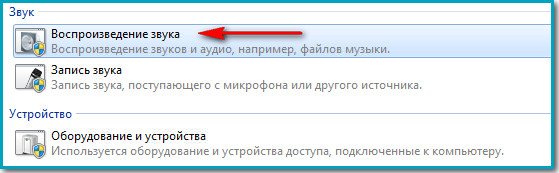
Probleme bei der Audiowiedergabe sind keine Seltenheit. Ihre Natur kann unterschiedlich sein: ein beschädigter oder nicht aktivierter Dienst, ein falscher Treiber, ein defekter Soundchip auf dem Motherboard, ein Virus, ein lockerer Lautsprecher- oder Kopfhörerkontakt (das sollten Sie jetzt überprüfen). In diesem Artikel werden wir diskutieren, was der Grund sein könnte, warum das System den Ton verliert, d. h. Mediendateien werden normal abgespielt, aber nach einer Weile hören sie auf. Alle Gründe werden aufgeführt, von der Hardware bis hin zu Problemen mit Codecs und Treibern.
Um sicherzustellen, dass der Ton nicht fehlt, weil der Audio-Chip „seine Seele Gott geben möchte“, versuchen Sie, von einer beliebigen Linux-Live-CD mit vollständiger grafischer Oberfläche zu booten, beispielsweise der neuesten Version von Ubuntu, und stellen Sie sicher, dass der Ton stimmt funktioniert. Verwenden Sie diese Distribution für mehrere Sitzungen, um etwaige Hardware-Audioverluste abzufangen. Es ist klar, dass, wenn der Ton unter Linux verschwindet, Sie den integrierten durch einen externen ersetzen sollten, das Problem wird gelöst (vergessen Sie nicht, den integrierten über das BIOS zu deaktivieren). Sie müssen außerdem sicherstellen, dass das Motherboard nicht auseinanderfällt. Schauen Sie nach, ob oben Kondensatoren aufgequollen sind.
Erst nachdem wir die Softwarenatur des Problems ermittelt haben, können wir mit der Sache beginnen. Ein häufiger Grund dafür, dass der Ton in Windows XP verschwindet, ist Malware. Laden Sie daher ein Antivirenprogramm mit den neuesten Datenbanken herunter, Dr. Web Cure IT eignet sich hervorragend für diesen Zweck, starten Sie im abgesicherten Modus mit Befehlszeilenunterstützung und überprüfen Sie das System gründlich.
Es wird außerdem dringend empfohlen, Zaitsev Anti-Virus (AVZ) zu verwenden, das speziell entwickelt wurde, um Ihren PC von solch heimtückischen „bösen Geistern“ (einer der Erscheinungsformen des alten Net-Worm.Win32.Kido) zu befreien. Bei Windows XP mit den angegebenen Symptomen installieren Sie das Update Windows XP-KB958644-x86-RUS, nachdem Sie Ihren PC von Viren befreit und das Netzwerk ausgeschaltet haben. Außerdem sollten Sie im Abschnitt „Dienste“ des Symbols „Administration“ den „Server“ und die funktionierende „Station“ deaktivieren. In Zukunft sollten wir die Ports, über die dieser Virus eindringt, vollständig schließen. Eine gute Lösung wäre die Verwendung des Windows Worms Doors Cleaner (wwdc.exe), der die Ports 5000, 445, 135, 137,138,139 vollständig schließt und eine zukünftige Infektion des Systems verhindert. Glauben Sie zu Ihrer Naivität nicht, dass alle Schwachstellen in diesen Diensten bereits gefunden wurden?!
Und auf Systemen, die moderner als XP sind, ist Windows 7 keine Ausnahme. Alles, was unten aufgeführt ist, sollte auf der „Sieben“ durchgeführt werden, um das Problem zu lokalisieren und zu beseitigen, das mit der Unfähigkeit, Mediendateien abzuspielen, verbunden ist.
Denken Sie an die Zeit zurück, als das Problem zum ersten Mal auftrat. Wenn dies erfolgreich ist, führen Sie einen Rollback auf einen Wiederherstellungspunkt vor diesem Datum durch. Wenn aus irgendeinem Grund keins vorhanden ist, öffnen Sie (Win + Pause > Registerkarte „Hardware“ > Schaltfläche „Geräte-Manager“) und stellen Sie sicher, dass sich keine Geräte gegenüber befinden. Wenn sie noch vorhanden sind, entfernen Sie sie und starten Sie Windows neu. Virtuelle Geräte sollten „gefunden“ werden und der Ton sollte funktionieren.
Wenn dies nicht hilft, installieren Sie die neueste Treiberversion für Ihr Gerät. Die Chipversion können Sie der Dokumentation des Motherboards entnehmen. Der gebräuchlichste Codec ist Realtek AC 97. Ein weiterer häufiger Grund dafür, dass der Ton verschwindet, ist der „ausgefallene“ Windows-Audiodienst. Sie können es über das Symbol „Dienste“ im Bereich „Verwaltung“ anzeigen. Aus irgendeinem Grund startet es möglicherweise nicht. Die Gründe können Sie über den Punkt „Ereignisse anzeigen“ einsehen. Anschließend geben Sie die Fehlernummer in eine Suchmaschine ein und erhalten auf der Website von Microsoft eine Beschreibung des Problems und Maßnahmen zur Behebung. Es ist zu beachten, dass der häufigste Fehler 1068 ist, der vom System ausgegeben wird, wenn der „Power Service“ nicht aktiviert ist.
Wenn der Ton auf dem Computer nur im Video verschwindet, liegt häufig ein Problem mit den Codecs vor. Um das Problem zu beheben, verwenden Sie einen der stabilen Builds von fdshow und nicht die beliebten K-lite Codec Pack-Sammlungen, die von Laien zusammengestellt wurden.
Frage eines Benutzers
Guten Tag.
Ich habe ein Problem mit meinem PC: Aus den Lautsprechern und Kopfhörern kommen Fremdgeräusche (ähnlich einem Knistern). Ich habe die Drähte angestochen – es hat nicht geholfen; Ich habe auch die Eingänge neu angeordnet – das Problem ist nicht verschwunden. Wenn man mit der Maus klickt, verstärkt sich dieses Geräusch übrigens etwas. Was zu tun ist?
Eingebaute Soundkarte, Realtek (das genaue Modell kenne ich nicht). Die Kopfhörer sind neu, die Lautsprecher sind sehr gewöhnlich, obwohl sie schon ziemlich alt sind (7-8 Jahre alt).
Guten Tag!
Generell kann es bei Lautsprechern und Kopfhörern zu den unterschiedlichsten Geräuschen kommen: zum Beispiel das Geräusch eines Mausrads, verschiedene Knistergeräusche, Pfeifgeräusche, intermittierende und zitternde Geräusche usw. Sie können aus unterschiedlichen Gründen auftreten.
Das oben beschriebene Benutzerproblem mit dem Ton ist (leider) recht typisch und lässt sich nicht immer so einfach und schnell beheben. In diesem Artikel werde ich jedoch versuchen, alle wichtigen Punkte anzugeben, auf die Sie zuerst achten müssen. Wenn Sie sie eliminieren, wird Ihr Klang mit hoher Wahrscheinlichkeit besser und sauberer.
Wenn Sie haben klingt zu leise- Probieren Sie die Tipps aus dem folgenden Artikel aus:
Wenn Sie haben überhaupt kein Ton auf einem Computer – ich empfehle die Lektüre dieser Anleitung:
Ursachen und Beseitigung von Fremdgeräuschen in Lautsprechern und Kopfhörern
Kabel zum Anschluss von Lautsprechern/Kopfhörern
1) Ist das Kabel intakt?
Viele Menschen legen keinen Wert darauf (angeblich darauf, was damit passieren wird), und das Kabel kann übrigens versehentlich beschädigt werden: Wenn Sie das Möbel unvorsichtig bewegen, verbiegen oder auf den Absatz treten. Darüber hinaus haben viele Menschen Haustiere in ihrem Zuhause. Generell gibt es genug Gründe ohne Ihr direktes Eingreifen...
Das Foto unten zeigt ein beschädigtes Audiokabel...

2) Defekte Audioanschlüsse
Mit der Zeit werden alle Audioanschlüsse „schwächer“ (meistens durch intensive Nutzung) – und der Stecker sitzt nicht fest darin, manchmal entsteht sogar ein leichtes Spiel (Lücke). Wenn Sie in diesem Fall versuchen, den Stecker einzustecken/abzuziehen und ihn in der Steckdose zu verdrehen, bemerken Sie möglicherweise, dass Geräusche in den Lautsprechern auftreten und verschwinden. Auf diese Weise können Sie eine Position für den Stecker wählen, die keine Geräusche erzeugt. In dieser „idealen“ Position kann das Kabel mit Klebeband fixiert werden.
Wenn das Problem bei defekten Steckdosen liegt, ersetzen Sie diese im Allgemeinen im Computer. Service, die Frage ist nicht zu „teuer“.
3) Kabellänge
Ich möchte auch auf die Länge des Kabels achten. Wenn sich die Computerlautsprecher 2 Meter von der Systemeinheit entfernt befinden, ist die Verwendung von Kabeln mit einer Länge von 10 Metern nicht sinnvoll (insbesondere, wenn einige Adapter oder Verlängerungskabel vorhanden sind). All dies kann zu „verzerrtem“ Klang, einer Art Interferenz, führen. Im Allgemeinen empfehle ich nicht, Kabel zu verwenden, die länger als 2–5 Meter sind (in den häufigsten Situationen für den Hausgebrauch).
4) Ist das Kabel fest?
Ein weiterer Grund, mit dem ich mich auseinandersetzen musste, war folgender: Das Kabel von der Systemeinheit zu den Lautsprechern war aufgehängt, etwa 2 Meter lang. Wenn das Fenster im Raum geöffnet war, führte der Luftzug natürlich dazu, dass dieses Kabel „baumelte“ und es wurden Fremdgeräusche beobachtet.
Das Problem zu beheben war ganz einfach: Mit gewöhnlichem Klebeband befestigten wir das Kabel an 2-3 Stellen am Tisch und das Geräusch verschwand.
Übrigens kann das Kabel auch von vorbeikommenden Personen (wenn Ihr PC nicht sehr praktisch ist), Haustieren und sogar Ihren eigenen Beinen (wenn das Kabel unter dem Tisch verläuft) berührt werden. Deshalb mein Rat: Sichern (fixieren) oder verlegen Sie das Kabel so, dass niemand es versehentlich berührt.
Das Foto unten zeigt spezielle Halterungen/Klemmen, die ein Verheddern der Kabel und das Herabhängen von Drähten verhindern. Diese Klettverschlusshalter können an der Rückseite des Tisches angebracht werden und sichern alle Drähte und Kabel. Alternativ können Sie auch normales Klebeband verwenden.

5) Audio-Buchsen vorne und hinten
Ein weiterer wichtiger Punkt: Wenn Laptops nur einen Audioanschluss haben (normalerweise an der Seitenwand), dann hat die Systemeinheit (meistens) zwei davon: auf der Rückseite der Einheit und auf der Vorderseite.
Viele Benutzer finden es bequemer, Kopfhörer (manchmal auch Lautsprecher) an der Vorderseite des Geräts anzuschließen – und oft ist in diesem Fall der Klang nicht so hochwertig, als wenn Sie ihn an die Audioanschlüsse an der Rückwand der Systemeinheit anschließen würden . Dies liegt an Adaptern, Verlängerungskabeln und anderen Problemen beim Anschluss der Frontplatte (von der Rückseite der Systemeinheit – die Audioausgänge gehen „direkt“ von der Soundkarte).
Im Allgemeinen ist der Beweggrund für diesen Rat einfach: Versuchen Sie, Kopfhörer/Lautsprecher an die Audioausgänge an der Rückwand der Systemeinheit anzuschließen.
6) Ist das Kabel mit anderen Kabeln verflochten?
Außerdem können in den Lautsprechern Hintergrundgeräusche und Fremdgeräusche auftreten, da das Audiokabel zu „eng“ mit anderen Kabeln verbunden ist. Versuchen Sie, es vorsichtig so zu positionieren, dass es vom Rest entfernt ist. Dieser Rat überschneidet sich übrigens mit der Befestigung des Kabels (siehe oben).
Und noch ein Tipp: Wenn Sie Zischen und Rauschen in Ihren Lautsprechern bemerken, schließen Sie stattdessen Kopfhörer an (oder umgekehrt). Dadurch wird das Problem nicht gelöst, aber es hilft, die Ursache zu finden und zu diagnostizieren. Wenn im Kopfhörer kein Rauschen zu hören ist, liegt der Grund wahrscheinlich außerhalb der Systemeinheit (was ja schon etwas ist...).
Falsche Toneinstellungen in Windows
Fremdgeräusche in den Lautsprechern sind oft mit nicht ganz „richtigen“ Soundeinstellungen in Windows verbunden. Daher empfehle ich, zu versuchen, sie zu ändern ...
Öffnen Sie dazu die Windows-Systemsteuerung unter: Systemsteuerung\Hardware und Sound .

Es werden mehrere Ihrer Audiogeräte angezeigt. Öffnen Sie die Eigenschaften des Geräts, über das der Standardton kommt (ein solches Gerät ist mit einem grünen Häkchen gekennzeichnet).
Hinweis: Wenn das Standardgerät für die Tonwiedergabe falsch ausgewählt ist, hören Sie übrigens keinen Ton.

Wann werden Sie öffnen? Lautsprechereigenschaften(Standardwiedergabegeräte) – Sehen Sie sich die Registerkarte „Ebenen“ an (siehe Screenshot unten). Reduzieren Sie in dieser Registerkarte alle externen Quellen auf ein Minimum: PC-Bier, CD, Mikrofon, Line-In usw. (Ihre Anzahl und Verfügbarkeit hängt von der Konfiguration Ihres Computers ab).

Als nächstes empfehle ich, den Tab zu öffnen „Verbesserungen“ und prüfen Sie, ob es aktiviert ist „Lautheit der Entschädigung“ (Übrigens heißt es in einigen Windows-Versionen „ „Zusätzliche Funktionen/Lautstärkeausgleich“).

Speichern Sie die Einstellungen und prüfen Sie, ob sich der Ton verändert hat oder klarer geworden ist.
Fehlender aktueller Soundtreiber/Treibereinstellungen
Im Allgemeinen ist bei Treiberproblemen überhaupt kein Ton zu hören. Moderne Windows-Versionen (8, 8.1, 10) installieren Treiber jedoch automatisch. Daran ist nichts auszusetzen, ganz im Gegenteil: Sie machen Anfängern das Leben leichter. Aber es gibt ein großes „ABER“ – die Treiber, die sie installieren, können normalerweise nicht konfiguriert werden, d.h. es gibt kein extra Panels, in denen wichtige Parameter für Ihre Ausrüstung eingestellt werden. Dadurch kann es zu bestimmten Klangverzerrungen kommen.
Um mich nicht zu wiederholen, wie man prüft, ob ein Audiotreiber im System vorhanden ist, wie man ihn findet und aktualisiert, wie man den alten Treiber entfernt usw. - Ich empfehle die Lektüre dieses Artikels:
Möglicherweise finden Sie auch Programme zum automatischen Aktualisieren von Treibern in Ihrem System hilfreich. Ich habe in diesem Artikel darüber gesprochen:
Ich empfehle auch, auf die Einstellungen des Treibers selbst zu achten. Um die Audiotreibereinstellungen zu öffnen, gehen Sie in der Windows-Systemsteuerung in den Abschnitt „Ausstattung und Ton“ . Weiter unten im Fenster befindet sich normalerweise immer ein Link zu den Einstellungen: In meinem Fall ist dies der Fall „Dell Audio“ (Bei Ihnen könnte dies beispielsweise Realtek Audio sein).
Überprüfen Sie in den Audiotreibereinstellungen die Lautstärke der Hauptgeräte (spielen Sie damit herum), deaktivieren Sie verschiedene „unklare“ Verbesserungen, Filter usw. Sehr oft sind sie die Ursache für alle möglichen Tonprobleme.

Überprüfen Sie die Lautsprecher auf einem anderen PC
Wenn die oben genannten Empfehlungen keine Wirkung zeigen, empfehle ich dringend, Ihre Lautsprecher oder Kopfhörer an ein anderes Gerät anzuschließen: Laptop, Fernseher, PC usw. Dies muss durchgeführt werden, um die Quelle des Fremdschalls zu bestimmen:
- Entweder liegt es an den Lautsprechern (wenn der Ton auf anderen Geräten laut ist);
- oder die Systemeinheit selbst ist „schuld“ (wenn sich die Lautsprecher beim Anschluss an andere Tonquellen normal verhalten).
Der Grund könnte in der Erdung liegen...
Erdung (manchmal auch Erdung genannt) In gewöhnlichen Wohngebäuden geschieht dies meistens im Keller. Alle Steckdosen im Gebäude sind mit dieser Erde verbunden. Wenn alle Geräte (einschließlich Lautsprecher) an derselben Steckdose angeschlossen sind, treten Probleme mit Störungen aufgrund der Erdung in der Regel nie auf.
Wenn das Geräusch durch Erdung verursacht wird, Der einfachste Weg, dies zu beseitigen, besteht darin, alle Geräte über eine gemeinsame Steckdose an das Netzwerk anzuschließen. Noch besser ist es, wenn an der Steckdose, an die der PC und die Lautsprecher angeschlossen werden, ein Überspannungsschutz (nicht chinesisch, sondern in Standardqualität oder USV) angeschlossen wird.
Das Foto unten zeigt einen Überspannungsschutz für 5 Steckdosen. Genug für die meisten gewöhnlichen Heim-PCs, Sie können Folgendes anschließen: einen Monitor, eine Systemeinheit, Lautsprecher, einen Drucker und es gibt auch Platz für ein Telefonladegerät ...

Wichtig! Bei fehlender Erdung empfehlen einige Autoren, das Gehäuse der Systemeinheit an eine normale Batterie anzuschließen. Ich empfehle dies grundsätzlich nicht (wenn das Netzwerk auf eine bestimmte Weise aufgebaut ist, kann es zu einem Stromschlag kommen)! Im Allgemeinen lässt sich das Erdungsproblem am besten mit einem Elektriker lösen.
Geräusche beim Scrollen mit dem Mausrad
Manchmal geht das Geräusch beim Scrollen des Mausrads in die Audiostörung über und ist in den Lautsprechern zu hören. Manchmal kann dieser Lärm ziemlich stark sein und es ist einfach unmöglich, während der Arbeit Musik zu hören.
Wenn Sie den Ton der Maus in den Lautsprechern hören, empfehle ich die folgenden Maßnahmen:
Versuchen Sie, die Maus durch eine neue zu ersetzen.
Wenn Sie eine Maus mit PS/2-Anschluss verwenden, ersetzen Sie diese durch eine USB-Maus (oder umgekehrt).
Sie können auch PS/2-zu-USB-Adapter verwenden. Zum Beispiel durch den Anschluss einer Maus mit PS/2-Anschluss an einen USB-Anschluss;
Versuchen Sie es mit einer kabellosen Maus.
Das Foto unten zeigt: eine Maus mit PS/2-Stecker, eine USB-Maus und Adapter von PS/2 auf USB.

Mobiltelefone und Gadgets
Wenn sich Ihr Mobiltelefon zu nahe an den Lautsprechern befindet, können Sie beim Anrufen (oder Empfangen einer SMS) ein starkes Knistern und Störungen hören. Sie können natürlich versuchen, das Audiokabel abzuschirmen, aber zu Hause ist das meiner Meinung nach alles eine Verschwendung von Geld, Zeit und Mühe.
Der beste Ausweg besteht darin, für Ihr Mobiltelefon einen Platz zu finden, der nicht auf dem Computertisch liegt, oder zumindest Telefon und Lautsprecher in verschiedenen Ecken aufzustellen. Dadurch werden Knistern und Geräusche deutlich reduziert.
Dies lässt sich übrigens auch bei Walkie-Talkies, Funktelefonen und anderen ähnlichen Geräten und Set-Top-Boxen beobachten. Alles, was über eine Antenne und Funksignale verfügt, kann potenziell die Quelle der stärksten Vibrationen sein, die von Ihren Lautsprechern reflektiert werden.
In manchen Fällen kann sogar ein gewöhnlicher Drucker/Scanner/Kopierer oder eine „ungewöhnliche“ Schreibtischlampe Geräusche in den Lautsprechern verursachen. Daher empfehle ich, zumindest für die Dauer der Diagnose alle in der Nähe der Lautsprecher befindlichen Fremdgeräte nacheinander auszuschalten und den Zustand und die Reinheit des Klangs zu überwachen.
Ich denke, hier gibt es nichts mehr zu kommentieren...
Hohe Lautstärke bei minderwertigen Lautsprechern
Eine Lautstärke von über 50 % bei preiswerten Lautsprechern (und Kopfhörern) minderer Qualität kann durchaus die Ursache für Geräusche sein (Sie sagen, dass die Lautsprecher anfangen, Geräusche zu machen).
Generell erzeugen alle Lautsprecher und Kopfhörer Geräusche. Allerdings erzeugen höherwertige Lautsprecher (und in der Regel auch teurere) auch bei hohen Lautstärken einen klareren Klang und erzeugen nur bei maximaler Lautstärke Rauschen. Während billige - wenn die Lautstärke mittlere Werte erreicht ...
Achten Sie auch auf das Mikrofon. Wenn Ihre Lautsprecher laut eingeschaltet sind und das Mikrofon funktioniert, kann es zu einem geschlossenen „Ring“-Effekt kommen.
Geringer Stromverbrauch (Eco-Modus)
Dieser Tipp ist eher für Laptop-Nutzer geeignet...
Tatsache ist, dass Laptops über mehrere Betriebsmodi verfügen: Sparmodus, ausgeglichener Modus und hohe Leistung. Hersteller tun dies, um den Batteriestrom sparsamer zu nutzen.
In einigen Fällen ermöglicht ein reduzierter Stromverbrauch keinen hochwertigen Klang. Daher empfehle ich, in die Windows-Systemsteuerung zu gehen: Systemsteuerung\Hardware und Sound\Energieoptionen . Dann einschalten Hochleistung und speichern Sie die Einstellungen (siehe Screenshot unten).

Installieren einer externen Soundkarte
Aus irgendeinem Grund denken viele Leute, dass eine externe Soundkarte ein großes Gerät ist, teuer usw. All dies gehört der Vergangenheit an; mittlerweile gibt es moderne Soundkarten, deren Größe etwas größer ist als ein USB-Stick (und sie sehen fast gleich aus).
Ja, Sie können an eine solche Soundkarte keine bestimmten Geräte anschließen, aber Sie können normale klassische Kopfhörer und Lautsprecher sowie ein Mikrofon daran anschließen, was für viele Durchschnittsbenutzer mehr als ausreichend ist.
Darüber hinaus kann eine externe Soundkarte einfach Abhilfe schaffen und dabei helfen, Fremdgeräusche zu beseitigen, wenn andere Optionen das Problem nicht lösen konnten. Darüber hinaus sind die Kosten vieler Modelle mehr als erschwinglich (die günstigsten Optionen kosten nicht mehr als ein paar hundert Rubel).
Das Foto unten zeigt eine USB-Soundkarte. Ein so kleines „Baby“ ist in der Lage, einen ziemlich hochwertigen Klang zu erzeugen, um den einige eingebaute Soundkarten beneiden werden. Und im Prinzip wird es den meisten Benutzern gefallen, die mit dem „normalsten“ Klang zufrieden sind.

Das ist alles was ich habe. Ergänzungen zum Thema sind willkommen...
Das kann jedem passieren, wenn man beim Einschalten des Computers statt der üblichen Melodie nur das Geräusch der Systemeinheit hört. Kein Ton auf dem Computer! Warum ist der Ton verschwunden, was soll ich tun? Bleibt nur noch die Stille und Stille der Lautsprecher, gehen Sie ins Internet und stellen Sie die Frage: „Warum ist auf dem Computer kein Ton zu hören?“ Hier besprechen wir die häufigsten Gründe für den fehlenden Ton auf dem Computer und Möglichkeiten um sie zu beseitigen.
Der Grund für den fehlenden Ton auf einem Computer kann nur in der Software- oder Hardwareumgebung liegen (). Das heißt, es stellt sich heraus, dass Sie Probleme mit den Systemeinstellungen oder Programmen haben oder die Computerkomponenten (Lautsprecher, Soundkarte) fehlerhaft sind. Dies hängt nicht direkt vom auf dem Computer installierten Betriebssystem ab. Dies kann sowohl bei Windows XP und Linux als auch bei den neuen Betriebssystemen Windows 7 und Windows 8 passieren. Auch wenn die verwendeten Lautsprecher und Kopfhörer sowie die verbaute Soundkarte die modernsten und teuersten sind.
Wie kann man den Ton wiederherstellen?
Zuerst müssen Sie den Grund für den Tonmangel herausfinden. Sie können dies auf verschiedene Arten herausfinden, aber zuerst müssen Sie die einfachste ausprobieren.
Also Schritt-für-Schritt-Klangwiederherstellung. Mit jedem Schritt kommen Sie dem gewünschten Ergebnis näher.
1). Versuchen Sie, den Computer neu zu starten. Es besteht die Möglichkeit, dass der Ton beim Start nach dem Neustart des Betriebssystems ertönt. Dies geschieht, wenn Treiber für eine Soundkarte aktualisiert werden.
2). Überprüfen Sie, ob der Lautsprecherstecker, wenn überhaupt, fest in der Steckdose steckt. Überprüfen Sie, ob die Lautsprecher selbst an den Computer angeschlossen sind und ob der Stecker richtig eingesteckt ist. Wenn Sie diese Probleme finden, beheben Sie sie.
3). Überprüfen Sie den Schalter an den Lautsprechern. Möglicherweise steht er auf „Aus“. Schalten Sie die Lautsprecher ein und drehen Sie den Lautstärkeregler, um ihn zu erhöhen. Wenn alles in Ordnung ist, sollte die LED an der Säule, an der der Reglerknopf angebracht ist (bei fast allen Modellen vorhanden), aufleuchten.
Die Lautsprecher müssen eingeschaltet sein – die Betriebsanzeige an einem von ihnen muss leuchten.
4). Suchen Sie in der Taskleiste nach dem Lautsprechersymbol. Es sollte nicht durchgestrichen werden. Wenn es ausgeschaltet ist, müssen Sie nur den Ton einschalten, indem Sie auf die Schaltfläche „Ton einschalten“ klicken.
Wenn das Desktopsymbol als deaktiviert angezeigt wird. Sie müssen auf das Sprecherlogo klicken.
5). Überprüfen Sie dort in der Taskleiste den eingestellten Lautsprecherpegel; es kann durchaus sein, dass dieser auf ein Minimum oder auf Null reduziert ist. Erhöhen Sie in diesem Fall die Lautstärke, indem Sie den Schieberegler auf die gewünschte Stufe schieben.
6). Es lohnt sich, die Leistung der Lautsprecher bei jeder anderen Tonquelle zu überprüfen. Auf Ihrem Telefon, Player oder einem anderen Computer.
7). Überprüfen Sie den Geräte-Manager auf unbekannte Geräte. Solche Geräte sind mit einem Ausrufezeichen gekennzeichnet.
Öffnen Sie den „Geräte-Manager“ wie folgt: Start -> Systemsteuerung -> System und Sicherheit. Suchen Sie im Abschnitt „System“ die Aufschrift „Geräte-Manager“. Alle dort angezeigten Geräte müssen erkannt werden, d.h. Es sollten keine Ausrufezeichen-Symbole vorhanden sein. Ein Symbol mit einem Ausrufezeichen weist darauf hin, dass das Gerät nicht ordnungsgemäß funktioniert; Sie müssen Treiber dafür installieren. Wenn ein solches Symbol auf dem Audiogerät vorhanden ist, müssen Sie es reparieren.
Den Grund für den fehlenden Ton finden Sie im Taskmanager.
8). Installieren Sie alle erforderlichen Treiber für Ihre Soundkarte. Der Soundprozessor kann auf einer separaten Soundkarte installiert oder in das Motherboard integriert werden. Laden Sie die notwendigen Treiber für die Soundkarte von der Website des Herstellers herunter und installieren Sie sie.
9). Versuchen Sie, eine andere Soundkarte in die Systemeinheit einzubauen, von der bekannt ist, dass sie funktioniert, beispielsweise von einem anderen Computer, der über Sound verfügt. Du kannst deine Freunde fragen. Wenn das Problem nach diesen Schritten behoben ist, müssen Sie eine neue Soundkarte für Ihren Computer kaufen.
10). Versuchen Sie, die Systemwiederherstellung zu verwenden, um Ihren Computer in den vorherigen Betriebssystemzustand zurückzusetzen. „Systemwiederherstellung“ befindet sich in Windows im Menü „Start -> Alle Programme -> Zubehör -> Systemprogramme -> Systemwiederherstellung“. Dies kann helfen, wenn der Ton nach der Installation eines Programms eines Drittanbieters verschwunden ist, indem das System wiederhergestellt wird den Zustand vor der Installation dieses Programms.
elf). Es bleibt nur noch zu versuchen, das Betriebssystem neu zu installieren. Und installieren Sie zunächst die Treiber für die Soundkarte, natürlich nach der Installation der Treiber für das Motherboard des Computers. Möglicherweise liegt ein Hardwarekonflikt vor. Wenn der Ton ertönt, können Sie mit der Installation von Programmen und Anwendungen fortfahren.
Der Ton kann im unerwartetsten Moment verschwinden. Dies kann entweder ein Softwarekonflikt oder ein Hardwarekonflikt sein.
12). Wenn keine der oben genannten Maßnahmen geholfen hat und immer noch kein Ton auf dem Computer zu hören ist, bleibt nur noch eine Möglichkeit: Wenden Sie sich an einen Spezialisten oder bringen Sie den Computer zu einer Servicewerkstatt.
Bevor Sie etwas unternehmen, wenn kein Ton zu hören ist oder die Qualität schlecht ist, denken Sie daran, was Sie beispielsweise gestern getan haben, als noch Ton auf dem Computer zu hören war. Welche zusätzlichen Programme haben Sie installiert? Das Problem wird sicherlich gelöst, wenn Sie dieses Programm entfernen. Oder vielleicht haben Sie eine notwendige Datei von Ihrem Computer gelöscht. Wenn Sie nichts installiert haben, versuchen Sie die oben beschriebenen 12 Schritte, um das Problem zu beheben, dass kein Ton zu hören ist. Sicherlich wird Ihnen ein Vorschlag helfen.
Sie können auch den Abschnitt „Hilfe und Support“ im Startmenü verwenden.
Der Abschnitt „Hilfe und Support“ -> „Musik und Ton“ kann Ihnen dabei helfen, den Grund für den fehlenden Ton zu finden und zu beheben.
Wenn der Ton pfeifend oder leise ist oder etwas anderes nicht stimmt, versuchen Sie es mit den Toneinstellungen im Programm. Möglicherweise haben Sie der Tonwiedergabe einen Effekt hinzugefügt, sodass die Tonqualität schrecklich ist.
Wenn nur in einem bestimmten Programm kein Ton zu hören ist, schauen Sie sich die Einstellungen dieses Programms an. Es kommt vor, dass während der Installation Fehler aufgetreten sind und nach der Neuinstallation ein Ton ertönt.
Nicht verzweifeln. Jedes Problem kann gelöst werden. Heutzutage kann man eine Soundkarte kaufen, sie muss nicht schick sein, manchmal funktioniert etwas Einfaches viel besser.
Guten Tag.
Die meisten Heimcomputer (und Laptops) sind mit angeschlossenen Lautsprechern oder Kopfhörern (manchmal auch beidem) ausgestattet. Sehr oft beginnen die Lautsprecher zusätzlich zum Hauptton mit der Wiedergabe aller möglichen Nebengeräusche: Mauslaufgeräusche (ein sehr häufiges Problem), verschiedene Knistergeräusche, Zittern und manchmal ein leichtes Pfeifen.
Generell ist diese Frage recht vielschichtig – es kann Dutzende Gründe für das Auftreten von Fremdgeräuschen geben... In diesem Artikel möchte ich nur auf die häufigsten Gründe hinweisen, warum Fremdgeräusche in Kopfhörern (und Lautsprechern) auftreten.
Grund Nr. 1 – Problem mit dem Verbindungskabel
Einer der häufigsten Gründe für das Auftreten von Fremdgeräuschen und Geräuschen ist ein schlechter Kontakt zwischen der Soundkarte des Computers und der Tonquelle (Lautsprecher, Kopfhörer usw.). Am häufigsten geschieht dies aufgrund von:
- beschädigtes (kaputtes) Kabel, das die Lautsprecher mit dem Computer verbindet (siehe Abb. 1). Übrigens kann man in diesem Fall auch häufig folgendes Problem beobachten: In einem Lautsprecher (oder Kopfhörer) ist Ton zu hören, im anderen jedoch nicht. Es ist auch erwähnenswert, dass ein Kabelbruch nicht immer mit bloßem Auge sichtbar ist; manchmal muss man Kopfhörer an einem anderen Gerät installieren und testen, um der Wahrheit auf den Grund zu gehen;
- Schlechter Kontakt zwischen der Buchse der PC-Netzwerkkarte und dem Kopfhörerstecker. Übrigens hilft es sehr oft, den Stecker einfach aus der Steckdose zu ziehen und wieder einzustecken oder ihn im Uhrzeigersinn (gegen den Uhrzeigersinn) um einen bestimmten Winkel zu drehen;
- loses Kabel. Wenn es anfängt, durch Zugluft, Haustiere usw. zu hängen, treten Fremdgeräusche auf. In diesem Fall kann der Draht beispielsweise mit normalem Klebeband am Tisch befestigt werden.
Übrigens ist mir auch folgendes Bild aufgefallen: Wenn das Kabel zum Anschluss der Lautsprecher zu lang ist, kann es zu Nebengeräuschen kommen (meist dezent, aber trotzdem störend). Wenn die Länge des Kabels verringert wurde, verschwand das Geräusch. Wenn sich Ihre Lautsprecher sehr nahe an Ihrem PC befinden, kann es sich lohnen, die Länge des Kabels zu ändern (insbesondere, wenn Sie Verlängerungskabel verwenden ...).
Bevor Sie sich auf die Suche nach Problemen machen, stellen Sie auf jeden Fall sicher, dass mit der Hardware (Lautsprecher, Kabel, Stecker etc.) alles in Ordnung ist. Um sie zu überprüfen, verwenden Sie einfach einen anderen PC (Laptop, Fernseher usw.).
Grund Nr. 2 – Treiberproblem
Aufgrund von Treiberproblemen kann alles passieren! Wenn die Treiber nicht installiert sind, ist in den meisten Fällen überhaupt kein Ton zu hören. Aber manchmal, wenn die falschen Treiber installiert wurden, funktioniert das Gerät (Soundkarte) möglicherweise nicht richtig und es treten daher verschiedene Geräusche auf.
Probleme dieser Art treten häufig auch nach einer Neuinstallation oder einem Update von Windows auf. Windows selbst meldet übrigens sehr oft, dass es Probleme mit Treibern gibt...
Um zu überprüfen, ob mit den Treibern alles in Ordnung ist, müssen Sie sie öffnen Gerätemanager (Systemsteuerung\Hardware und Sound\Geräte-Manager- siehe Abb. 2).
Im Geräte-Manager müssen Sie das „ Audioeingänge und -ausgänge"(siehe Abb. 3). Wenn in dieser Registerkarte neben den Geräten keine gelben und roten Ausrufezeichen angezeigt werden, bedeutet dies, dass keine Konflikte oder schwerwiegenden Probleme mit den Treibern vorliegen.
Grund Nr. 3 – Toneinstellungen
Sehr oft können ein oder zwei Häkchen in den Toneinstellungen die Klarheit und Qualität des Klangs völlig verändern. Durch die Einbindung von PC Beer und dem Line-Eingang (und anderen Dingen, abhängig von der Konfiguration Ihres PCs) sind häufig Geräusche im Ton zu beobachten.
Um den Ton zu konfigurieren, gehen Sie zu Systemsteuerung\Hardware und Sound und öffne den Tab „ Lautstärkeeinstellungen"(wie in Abb. 4).
Im Reiter „Levels“ sollten sich die begehrten Einträge „PC Beer“, „CD“, „Line Input“ usw. befinden (siehe Abb. 6). Reduzieren Sie den Signalpegel (Lautstärke) dieser Geräte auf ein Minimum, speichern Sie anschließend die Einstellungen und prüfen Sie die Klangqualität. Manchmal ändert sich der Klang dramatisch, nachdem diese Einstellungen eingegeben wurden!
Reis. 6. Eigenschaften (Lautsprecher/Kopfhörer)
Grund Nr. 4: Lautstärke und Qualität der Lautsprecher
Bei Lautsprechern und Kopfhörern treten häufig Zischen und Knistern auf, wenn die Lautstärke das Maximum erreicht (bei einigen tritt ein Rauschen auf, wenn die Lautstärke über 50 % ansteigt).
Dies kommt vor allem bei preiswerten Lautsprechermodellen häufig vor, viele nennen diesen Effekt „Jitter“. Bitte beachten Sie: Dies kann der Grund sein - Die Lautstärke der Lautsprecher wird fast auf Maximum aufgedreht, unter Windows selbst auf Minimum. Passen Sie in diesem Fall einfach die Lautstärke an.
Im Allgemeinen ist es fast unmöglich, den „Jitter“-Effekt bei hohen Lautstärken zu beseitigen (natürlich ohne die Lautsprecher durch leistungsstärkere zu ersetzen)…
Grund Nr. 5: Stromversorgung
Manchmal ist der Grund, warum in Kopfhörern Rauschen auftritt Stromversorgungsdiagramm(Diese Empfehlung richtet sich an Laptop-Benutzer)!
Tatsache ist, dass, wenn der Stromversorgungskreis auf den Energiesparmodus (oder Balance-Modus) eingestellt ist, die Soundkarte möglicherweise einfach nicht genug Strom hat – deshalb werden Fremdgeräusche beobachtet.
Die Lösung ist einfach: Gehen Sie zu Systemsteuerung\System und Sicherheit\Energieoptionen- und wählen Sie den Modus „ Hochleistung"(Dieser Modus ist normalerweise im Zusatzreiter ausgeblendet, siehe Abb. 7). Anschließend müssen Sie auch den Laptop an die Stromversorgung anschließen und anschließend den Ton überprüfen.
Grund Nr. 6: Erdung
Der Punkt hier ist, dass das Computergehäuse (und oft auch die Lautsprecher) elektrische Signale durch sich selbst weiterleitet. Aus diesem Grund können in den Lautsprechern verschiedene Fremdgeräusche auftreten.
Um dieses Problem zu beheben, hilft oft ein einfacher Trick: Verbinden Sie das Computergehäuse und den Akku mit einem normalen Kabel (Schnur). Glücklicherweise gibt es in fast jedem Raum, in dem ein Computer steht, einen Heizkörper. Wenn der Grund eine Erdung war, beseitigt diese Methode in den meisten Fällen Störungen.
Mausgeräusche beim Scrollen der Seite
Unter den Geräuscharten ist das Geräusch einer Maus beim Scrollen das vorherrschende Fremdgeräusch. Manchmal ist es so nervig, dass viele Nutzer ganz ohne Ton arbeiten müssen (bis das Problem behoben ist)…
Solche Geräusche können aus verschiedenen Gründen auftreten und sind nicht immer einfach festzustellen. Es gibt jedoch eine Reihe von Lösungen, die Sie ausprobieren können:
- Ersetzen der Maus durch eine neue;
- Ersetzen einer USB-Maus durch eine PS/2-Maus (übrigens haben viele PS/2-Mäuse eine Maus, die über einen Adapter an USB angeschlossen ist – entfernen Sie einfach den Adapter und schließen Sie ihn direkt an den PS/2-Anschluss an. Oft verschwindet das Problem damit Fall);
- Ersetzen einer kabelgebundenen Maus durch eine kabellose (und umgekehrt);
- Versuchen Sie, die Maus an einen anderen USB-Anschluss anzuschließen.
- Installation einer externen Soundkarte.
Reis. 8. PS/2 und USB
PS
Zusätzlich zu all dem oben Genannten können Lautsprecher in den folgenden Fällen anfangen, Geräusche zu erzeugen:
- bevor ein Mobiltelefon klingelt (vor allem, wenn es sich in der Nähe befindet);
- wenn die Lautsprecher zu nahe am Drucker, Monitor oder anderen Geräten stehen.
Das ist alles, was ich zu diesem Thema habe. Für konstruktive Ergänzungen wäre ich dankbar. Gute Arbeit 🙂
Es könnte nützlich sein zu lesen:
- Fehler beim DAEMON Tools-Zugriff verweigert;
- Wir werden Freunden weiterempfohlen!!! Was tun, wenn auf Ihrem Computer kein Laufwerk D vorhanden ist? So stellen Sie ein fehlendes Laufwerk auf meinem Computer wieder her;
- Zischen, Rauschen, Knistern und andere Fremdgeräusche in Lautsprechern und Kopfhörern – wie kann man die Ursache finden und beseitigen?;
- Wie erstelle ich ein lokales Netzwerk zwischen zwei Computern?;
- So führen Sie eine Systemwiederherstellung in Windows 8 durch;
- Finden Sie die BIOS-Version heraus. So finden Sie die BIOS-Version heraus;
- Technischer Rechner Rechner für Windows 8;
- iPad mini: Allgemeine und technische Eigenschaften Mobilkommunikationstechnologien und Datenübertragungsgeschwindigkeit;
